word怎样将文档括号内的文字替换为空格,如何将word文档中括号内的文字替换为空格?那么今天我就给大家分享一下如何在word文档中将括号内的文字替换为空格。不知道怎么做的朋友可以过来看看。相信朋友们会通过这篇文章的。学习完本教程后,您将对Word有更深入的了解。
1、打开准备好的需要处理的WORD文档。如果没有,请参考下面的示例,输入符合操作要求的单据;
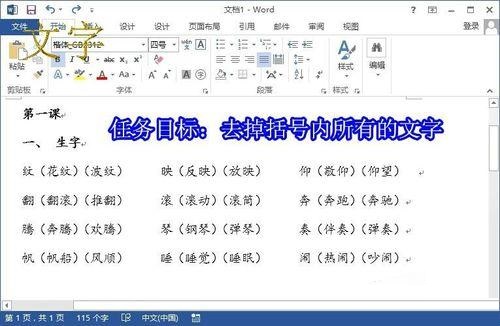
2、点击“编辑替换”(快捷键CTRL+H)后,默认弹出的搜索替换对话框如下图。
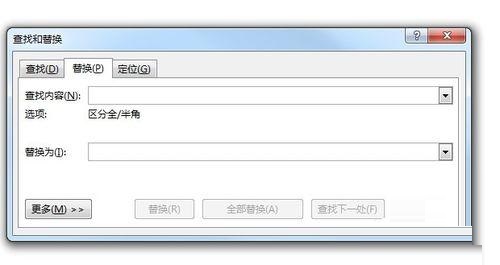
3. 单击底部的更多按钮,完成以下四个步骤:
搜索输入:(*);
替换输入:(留空)如果要留空两个汉字,则输入4个半角空格;
勾选复选框以使用通配符;
单击“全部替换”。
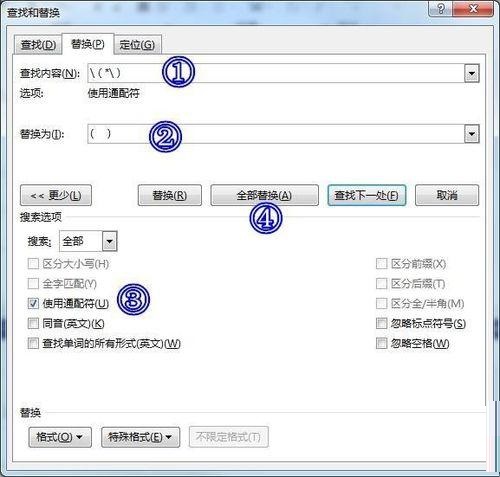
4.成功后,会弹出一个确认对话框,告诉我们文档中有多少地方被替换了。替换成功效果如下。
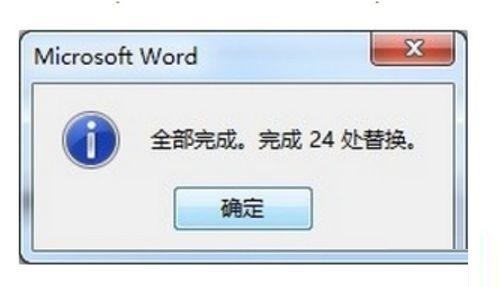
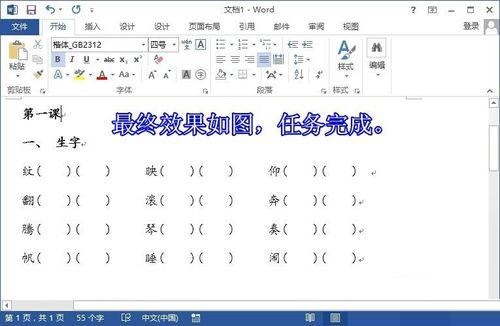
5、注意第三步替换输入:(留空)操作中的(留空)可以替换为(****)或________,甚至什么都不填。部分操作效果图如下。
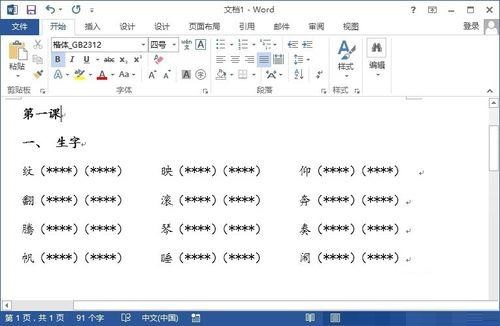
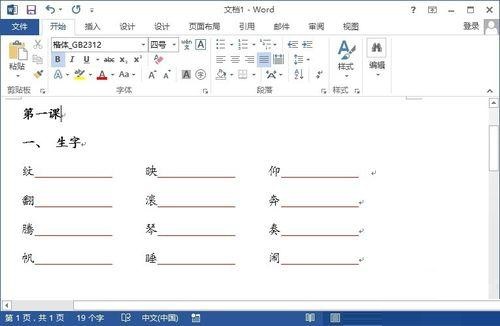
6. 最后需要指出的是上例中使用的括号()。如果是[],请查找:[*]。如果是{},请查找:{*}。
注意:
1、中英文括号有区别;
2. 请务必选中使用更多中的通配符。
以上就是小编给大家分享的如何将word文档中括号内的文字替换为空格的方法。有需要的朋友可以来看看这篇文章。
word怎样将文档括号内的文字替换为空格,以上就是本文为您收集整理的word怎样将文档括号内的文字替换为空格最新内容,希望能帮到您!更多相关内容欢迎关注。








